Programmi per home design
Hai in mente di cambiare casa, ma prima di procedere con l'acquisto di un nuovo immobile, vorresti vedere come organizzare e arredare i tuoi spazi ricostruendo il tutto al computer? Ti piacerebbe dare una bella rinnovata al tuo appartamento e, anziché trascinare i tuoi mobili da una stanza all'altra, vorresti provare varie possibili disposizioni per gli stessi tramite PC? Se la risposta a queste e altre domande simili è affermativa, sono ben felice di comunicarti che sei capitato sulla guida giusta, al momento giusto!
Nelle righe successive, provvederò infatti a indicarti alcuni utili programmi per home design. Sono molti i software, sia gratuiti che a pagamento, utili a questo scopo. Inoltre, ci sono dei servizi fruibili direttamente online, da browser, e delle app per smartphone e tablet grazie ai quali è possibile realizzare modelli di abitazioni molto precisi e realistici, completi di arredamenti e personalizzazioni di vario tipo.
Come dici? Trovi tutto ciò molto interessante e vorresti pertanto saperne di più? Benissimo! Allora direi di non perdere ulteriore tempo prezioso. Prenditi qualche minuto libero solo per te, mettiti seduto ben comodo e concentrarti sulla lettura di questo tutorial per scoprire, insieme a me, alcune tra le migliori soluzioni della categoria in oggetto disponibili su piazza. Vedrai, alla fine potrai dirti più che soddisfatto oltre che ben felice della scoperta fatta, ne sono sicuro!
Indice
Software per home design
Se stai cercando dei software per home design, da poter usare dal tuo computer, dunque da Windows, macOS o Linux, puoi valutare di affidarti a quelli di seguito segnalati. A parer mio sono tra i più affidabili della categoria.
Sweet Home 3D (Windows/macOS/Linux)
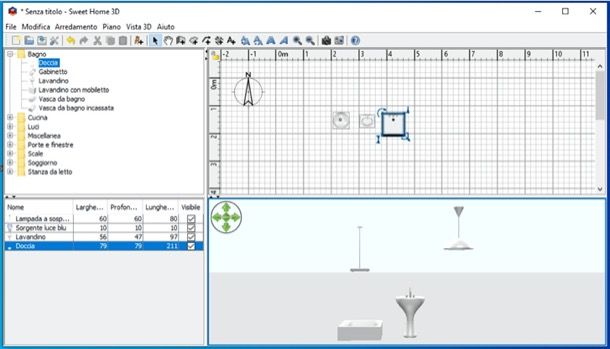
Il primo tra i programmi per home design che voglio invitarti a prendere in considerazione è Sweet Home 3D. Si tratta senza ombra di dubbio uno dei migliori software della categoria disponibili sulla piazza. Ha dalla sua un'interfaccia utente molto semplice, attraverso la quale anche gli utenti meno esperti possono realizzare piantine in 2D della casa dei propri sogni e vederla riprodotta in 3D. Nonostante le sue feature grafiche avanzate, il software funziona anche sui computer meno dotati sotto il punto di vista tecnico e include una vasta gamma di arredamenti ed elettrodomestici per ogni stanza della casa. È gratis ed è fruibile su Windows, macOS e Linux.
Da tenere presente che su Microsoft Store e Mac App Store è disponibile in una versione a pagamento (costa 15-16 euro) e include un numero maggiore di elementi d'arredo.
Per scaricare Sweet Home 3D sul tuo computer gratis, visita il relativo sito Web, clicca sul collegamento Scarica Sweet Home 3D e premi sul pulsante Download che trovi nella nuova pagina mostrata.
A download ultimato, se stai usando Windows, apri il file EXE ottenuto e, nella finestra che vedi comparire sul desktop, clicca sui tasti Sì, OK e Avanti. Fatto ciò, seleziona l'opzione Accetto i termini del contratto di licenza e clicca sui bottoni Avanti (per quattro volte di fila), Installa e Fine.
Se stai usando macOS, apri il pacchetto DMG scaricato, sposta l'icona del programma nella cartella Applicazioni del Mac, facci clic destro sopra, seleziona la voce Apri dal menu che compare, in maniera tale da andare ad aggirare le restrizioni applicate da Apple verso gli sviluppatori non certificati (operazione che va eseguita solo al primo avvio).
Una volta completata la procedura per l'installazione, ti verrà mostrata la finestra principale di Sweet Home 3D e potrai cominciare a servirtene per realizzare i tuoi progetti.
Per cui, fai clic su una delle diciture situate nel menu posto sulla sinistra, così da poter scegliere gli oggetti di arredo e tutti i vari accessori da inserire nel progetto, ordinati in base a categorie ben precise (es. Bagno, Cucina, Luci, Miscellanea, Porte e finestre, Scale, Soggiorno ecc.), dopodiché seleziona l'elemento di tuo interesse e trascinalo nell'area del progetto che preferisci. Come noterai, nella parte inferiore destra della finestra, verrà aggiornato il disegno tridimensionale che riproduce fedelmente quanto presente sulla piantina.
Utilizzando i pulsanti posti nella parte superiore della finestra, invece, è possibile aggiungere del testo al progetto facendo clic sull'icona della A, inserire delle pareti premendo sull'icona del muro con il simbolo (+), creare delle stanze cliccando sull'icona della forma seghettata con il simbolo (+) e così via.
Una volta che avrai ultimato il progetto, fai clic sul simbolo della freccia azzurra rivolta verso il basso per esportare il progetto in 2D, dopodiché fai clic destro nell'area che riporta il disegno 2D e seleziona la voce Esporta in formato SVG. Per esportare il progetto in 3D, invece, fai clic destro nell'area dove è presente il disegno 3D e seleziona l'opzione Esporta in formato OBJ dal menu apertosi.
Altri software per home design

Nel caso in cui quanto ti ho già proposto non ti avesse convinto particolarmente, puoi decidere di usare le seguenti alternative. Si tratta di altri programmi per home design elencati qui sotto. Individua quello che pensi possa fare di più al caso tuo e inizia immediatamente a sfruttarlo.
- SketchUp (Windows/macOS) — è un software di modellazione 3D molto avanzato che, considerando le sue caratteristiche, può rientrare a pieno titolo nella categoria dei programmi per home design 3D. Consente, infatti, di sviluppare planimetrie tridimensionali e altri lavori legati al settore ingegneristico, urbanistico e allo sviluppo di videogiochi. Anche se potrebbe sembrare non semplicissimo da adoperare, il fatto che la sua interfaccia sia tradotta completamente in Italiano rende le cose un po' più semplici. È disponibile per Windows e macOS ed è a pagamento (con costi a partire da 109 euro/anno), ma è fruibile in versione di prova gratuita funzionante per 30 giorni senza limitazioni. Per approfondimenti, leggi le me guide su come scaricare SketchUp gratis e come usare SketchUp.
- DreamPlan (Windows/macOS) — si tratta di uno tra i più interessanti programmi free per interior design, sia per Windows che per macOS, con cui si possono generare planimetrie di case e appartamenti, andando a definire personalmente colori, trame, complementi d'arredo, decorazioni ecc. Permette altresì di realizzare paesaggi esterni e giardini. È totalmente a costo zero.
- Ashampoo Home Designer (Windows) — si tratta di uno dei migliori programmi per interior design (e non solo) destinati a coloro che cercano una soluzione di livello professionale, ma non vogliono investire in applicazioni troppo elaborate e costose. Siamo infatti al cospetto di un software estremamente facile da usare in cui creare delle case e arredarle è semplice come arredare quella delle bambole. Dispone di una vasta gamma di contenuti e oggetti per arredare le case realizzate al PC, tutti utilizzabili con un semplice clic. È solo per Windows ed è a pagamento (costa 50,00 euro), ma si può provare gratis per 30 giorni.
Servizi online per home design
Non vuoi o non puoi scaricare e installare nuovi programmi sul tuo computer e, dunque, ti piacerebbe che ti indicassi dei servizi online per home design? In tal caso, puoi rivolgerti a quelli di seguito segnalati, funzionanti da qualsiasi browser e sistema operativo.
IKEA Home Planner
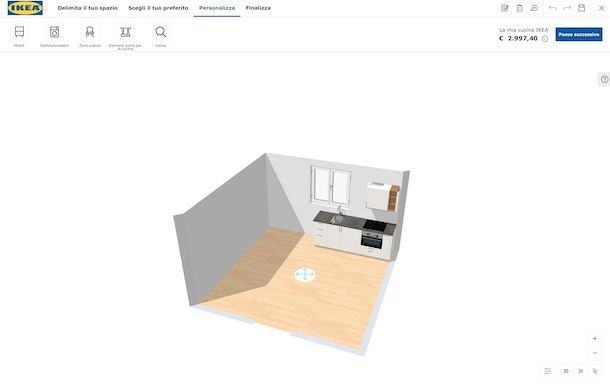
IKEA Home Planner è un rinomato servizio online che, come intuibile dal nome stesso, è stato progettato e sviluppato da IKEA, la celebre azienda d'arredamento fai da te svedese. Permette di generare degli ambienti virtuali e di arredarli con i mobili del catalogo del gruppo, motivo per cui può essere considerato uno tra i più validi programmi per interior design funzionanti via Web, nonché uno tra i migliori programmi per interior design gratis. È infatti totalmente a costo zero e la registrazione non è obbligatoria (ma creando un account è possibile salvare i progetti realizzati).
Per poterti avvalere di IKEA Home Planner, collegati alla home page di IKEA Home Planner e seleziona lo strumento di progettazione che desideri adoperare (es. Cucina e zona pranzo, Soggiorno ecc.) facendo clic sul relativo collegamento Vai e il configuratore di tuo interesse.
Successivamente, decidi se avvalerti dei modelli preimpostati disponibili (attieniti alla relativa procedura guidata che potresti dover affrontare, al fine di andare ad apportare le modifiche desiderate), oppure se realizzare il progetto da zero.
Una volta visibile l'editor del servizio, serviti di quest'ultimo, con al centro c'è l'area dedicata al progetto e in alto, in base al configuratore scelto, le schede Delimita il tuo spazio per accedere alla planimetria, Scegli il tuo preferito per selezionare gli elementi d'arredo predefiniti tra quelli proposti, Personalizza per visualizzare il progetto in 3D e/o quella Finalizza per visualizzare il riepilogo del progetto e finalizzarlo.
Sempre nella parte in alto della schermata trovi i pulsanti per accedere al righello, alle note, alla lista articoli, per annullare e ripetere le modifiche e per salvare il progetto.
In basso, poi, ci sono i comandi per modificare il tipo di visualizzazione, mentre a destra potrebbe comparire una barra degli strumenti tramite la quale andare a inserire i complementi d'arredo.
Se necessario, puoi anche selezionare i singoli elementi che costituiscono il progetto per apportare modifiche specifiche alla posizione, agli elementi utilizzati ecc. usando i menu appositi che vedi comparire.
A lavoro concluso, recati nella scheda Finalizza, verifica che sia tutto come desideri e fai clic sul tasto Finalizza a destra, dopodiché se vuoi salvare il tuo progetto devi premere sul bottone Salva e creare un account IKEA seguendo le istruzioni riportate sullo schermo o eseguire il login (qualora fossi già registrato).
Altri servizi online per home design

Se stai cercando delle alternative appartenenti alla categoria dei servizi online cui poter realizzare progetti di home design, valuta di affidarti a quelle che trovi elencate qui sotto. Sono certo che saranno di tuo gradimento.
- Floorplanner — è un servizio Web che permette di realizzare progetti di home design in 2D e in 3D. Può contare su una libreria di elementi d'arredo piuttosto ricca e variegata da adoperare a piacimento. Di base è gratis, ma eventualmente vengono proposti dei piani a pagamento (con prezzi a partire da 5 dollari/mese) che consentono di sbloccare un maggior numero di funzioni.
- Smartdraw — è un valido servizio online con cui è possibile realizzare planimetrie di case e uffici e svariate altre tipologie di progetti, come disegni CAD, diagrammi, mappe mentali, grafici ecc. È gratis, ma per sbloccare tutte le funzioni bisogna sottoscrivere l'abbonamento a pagamento (al costo di 9,95 dollari/mese).
- PlanningWiz — è un sito con il quale si possono realizzare planimetrie complete, da visionare poi sia in due dimensioni che in tre dimensioni. È gratis, ma occorre registrarsi e si possono generare un numero limitato di planimetrie. Per avere accesso completo a tutte le funzioni va sottoscritto uno dei piani a pagamento disponibili (con prezzi a partire da 12,90 euro/mese).
App per home design
Se non hai il computer a portata di mano o comunque se non ne prediligi l'uso, valuta di usare delle app per home design, funzionanti da smartphone e tablet, sia tramite Android che tramite iOS/iPadOS. Ecco, dunque, quelle che secondo me faresti bene a prendere in considerazione.
Room Planner (Android/iOS/iPadOS)
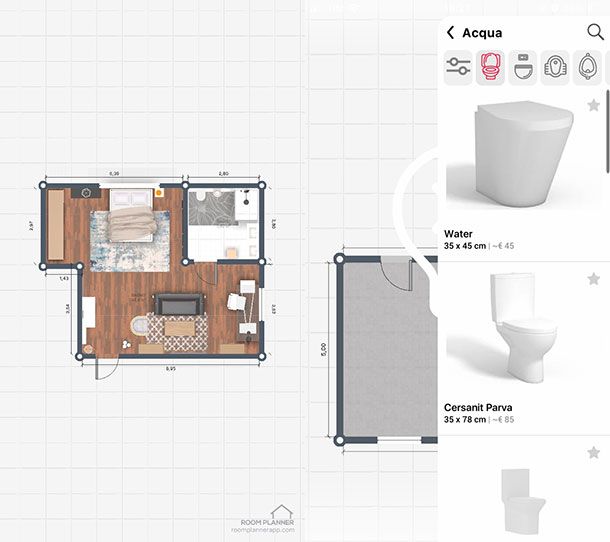
Quando si parla di programmi per home design per device mobile, dunque di app, Room Planner è senz'altro una soluzione da menzionare. Si tratta di un'applicazione, compatibile sia con Android che con iOS/iPadOS, la quale permette di progettare varie stanze della casa, come bagni, cucine, camere da letto ecc., partendo sia da progetti esistenti che vuoti. Inoltre, è possibile aggiungere e cambiare l'arredamento e si può esportare il risultato finale in 3D. Di base è gratis, ma vengono proposti acquisti in-app (con prezzi a partire da 7,99 euro) per aver accesso completo a tutte le funzioni.
Per scaricare e installare Room Planner sul tuo dispositivo, procedi nel seguente modo: se stai usando Android, accedi alla relativa sezione del Play Store e premi sul tasto Installa (oppure puoi rivolgerti a store alternativi); se stai usando iOS/iPadOS, accedi alla relativa sezione dell'App Store, premi sul tasto Ottieni, poi su quello Installa e autorizza la procedura mediante Face ID, Touch ID o password dell'ID Apple.
Adesso, avvia l'app sfiorando l'icona che è stata aggiunta alla home screen, dopodiché seleziona la voce Mi sto trasferendo, ristrutturando o costruendo, decidi se vuoi progettare una stanza partendo da zero, oppure se vuoi dare gli ultimi ritocchi a un layout già pronto (o voci simili).
In seguito, passa il tutorial, scegli se accettare o meno le notifiche, fai tap su +Aggiungi [nome stanza] e scegli la dicitura Inizia da una stanza vuota, dunque seleziona la forma o premi sulla voce Disegna i muri da zero nel caso in cui volessi disegnare personalmente la planimetria. Se necessario, puoi altresì misurare la stanza con la fotocamera utilizzando la tecnologia AR **.
Per aggiungere porte, finestre, pannelli, prese elettriche, mobili ecc., premi sul tasto +Aggiungi in basso a destra, poi sfiora la dicitura Costruire e seleziona gli elementi da inserire tra i vari proposti. Per ogni elemento vengono proposte più scelte. Una volta individuato quello da aggiungere, premi il pulsante Aggiungi alla stanza. e spostalo nel punto che preferisci, selezionandolo e trascinandolo sulla planimetria.
A lavoro concluso, per visualizzare l'ambiente in 3D premi sul tasto 3D in basso a sinistra. Per ritornare alla visualizzazione bidimensionale, poi, sfiora il tasto 2D.
Per esportare il progetto, invece, fai tap sull'icona Condividi in alto e, tramite il menu proposto, decidi se esportare un' immagine della stanza, la planimetria o un file PDF.
Altre app per home design
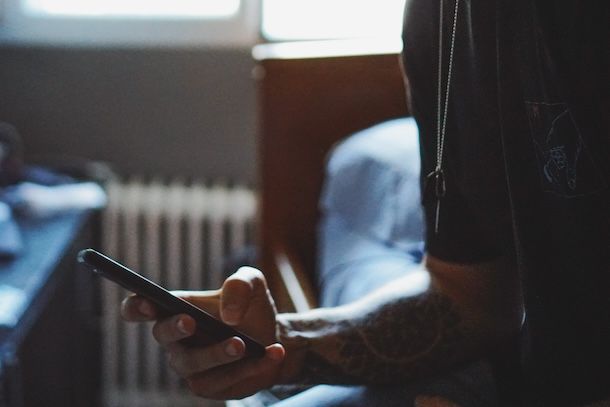
Stai cercando delle valide alternative in fatto di app per home design a quanto ti ho già proposto? In tal caso, prendi in considerazione le ulteriori soluzioni di questo tipo che trovi elencate qui sotto.
- Planner 5D — Progettare Stanze (Android/iOS/iPadOS) — è un'app molto apprezzata della categoria che permette di creare e importare planimetrie, ma anche di scegliere e personalizzare l'arredo e compiere svariate altre operazioni in fatto di home design. Può contare su un catalogo con oltre 5.000 articoli e offre l'opportunità di generare immagini fotorealistiche delle abitazioni. C'è sia per Android che per iOS/iPadOS e di base è gratis, ma per sbloccare tutte le funzioni occorre effettuare acquisti in-app (al prezzo base di 7,99 euro).
- HomeStyler (Android/iOS/iPadOS) — si tratta di un'ottima app per Android e iOS/iPadOS che permette di progettare l'arredamento della propria casa o del proprio ufficio in modo pratico e semplice, usando anche alcune funzioni basate sulla realtà aumentata per vedere in anteprima i risultati delle modifiche desiderate. Di base è gratis, ma vengono proposti acquisti in-app (con prezzi a partire da 5,99 euro) per sbloccare tutte le funzioni disponibili.
- Roomle 3D & AR floorplanner (iOS/iPadOS) — quest'app per soli device iOS/iPadOS offre la possibilità di realizzare planimetrie, inserire oggetti di arredo e accessori vari, in modo facile e intuitivo. Di base è gratis, ma per avere l'accesso completo a tutte le funzionalità proposte vanno effettuati acquisti in-app (al costo base di 1,99 euro).

Autore
Salvatore Aranzulla
Salvatore Aranzulla è il blogger e divulgatore informatico più letto in Italia. Noto per aver scoperto delle vulnerabilità nei siti di Google e Microsoft. Collabora con riviste di informatica e ha curato la rubrica tecnologica del quotidiano Il Messaggero. È il fondatore di Aranzulla.it, uno dei trenta siti più visitati d'Italia, nel quale risponde con semplicità a migliaia di dubbi di tipo informatico. Ha pubblicato per Mondadori e Mondadori Informatica.






